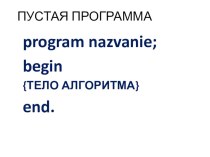- Главная
- Разное
- Бизнес и предпринимательство
- Образование
- Развлечения
- Государство
- Спорт
- Графика
- Культурология
- Еда и кулинария
- Лингвистика
- Религиоведение
- Черчение
- Физкультура
- ИЗО
- Психология
- Социология
- Английский язык
- Астрономия
- Алгебра
- Биология
- География
- Геометрия
- Детские презентации
- Информатика
- История
- Литература
- Маркетинг
- Математика
- Медицина
- Менеджмент
- Музыка
- МХК
- Немецкий язык
- ОБЖ
- Обществознание
- Окружающий мир
- Педагогика
- Русский язык
- Технология
- Физика
- Философия
- Химия
- Шаблоны, картинки для презентаций
- Экология
- Экономика
- Юриспруденция
Что такое findslide.org?
FindSlide.org - это сайт презентаций, докладов, шаблонов в формате PowerPoint.
Обратная связь
Email: Нажмите что бы посмотреть
Презентация на тему Создание базы данных
Содержание
- 2. Создание базы данных в СУБД AccessСоздание таблицы в режиме конструктора
- 3. Создание базы данных в СУБД Access2. Режим
- 4. Создание базы данных в СУБД Access3. Необходимо
- 5. Создание базы данных в СУБД Access4. После
- 6. Создание базы данных в СУБД Access5. Режим Таблица позволяет вводить, редактировать, просматривать и изменять структуру таблицы
- 7. Создание базы данных в СУБД Access6. Создание
- 8. Создание базы данных в СУБД Access7. Создание формы с помощью мастера
- 9. Создание базы данных в СУБД Access8. На
- 10. Создание базы данных в СУБД Access9. На
- 11. Создание базы данных в СУБД Access В результате
- 12. Управление базой данных в СУБД Access10. Создание запроса в режиме конструктора
- 13. Управление базой данных в СУБД AccessЗапрос на
- 14. Управление базой данных в СУБД AccessЗапрос с
- 15. Управление базой данных в СУБД Access Для просмотра
- 16. Управление базой данных в СУБД Access13. Создание отчета с помощью мастера
- 17. Управление базой данных в СУБД Access14. На
- 18. Управление базой данных в СУБД Access15. На
- 19. Управление базой данных в СУБД Access В результате
- 20. Скачать презентацию
- 21. Похожие презентации
Создание базы данных в СУБД AccessСоздание таблицы в режиме конструктора





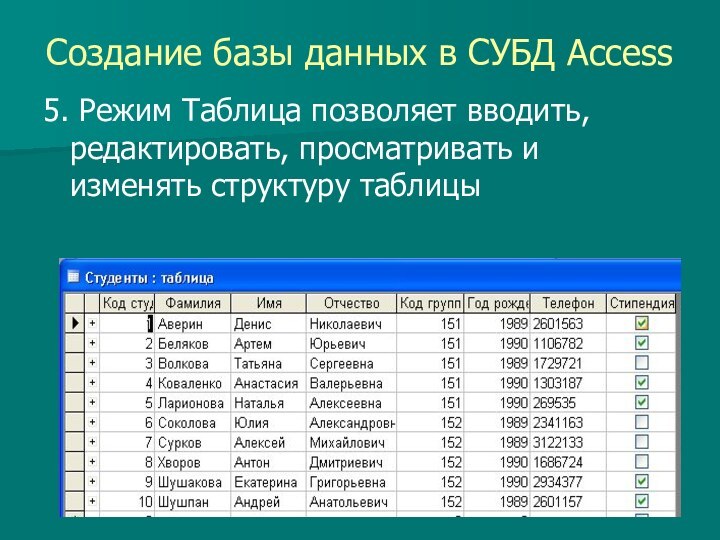





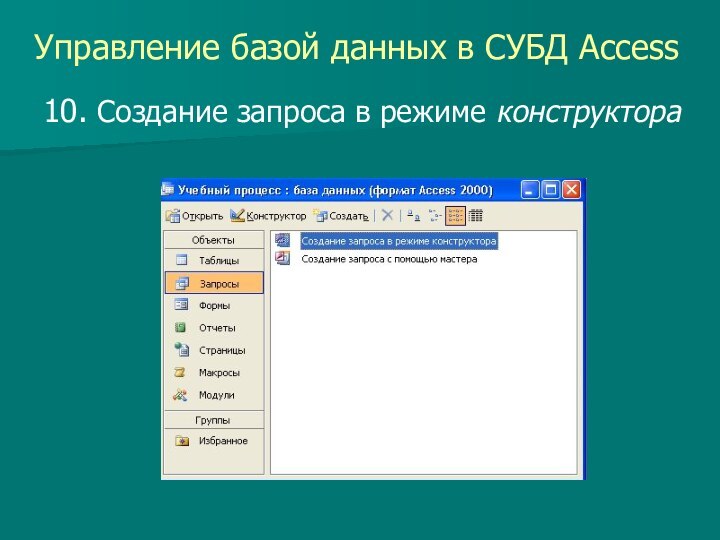



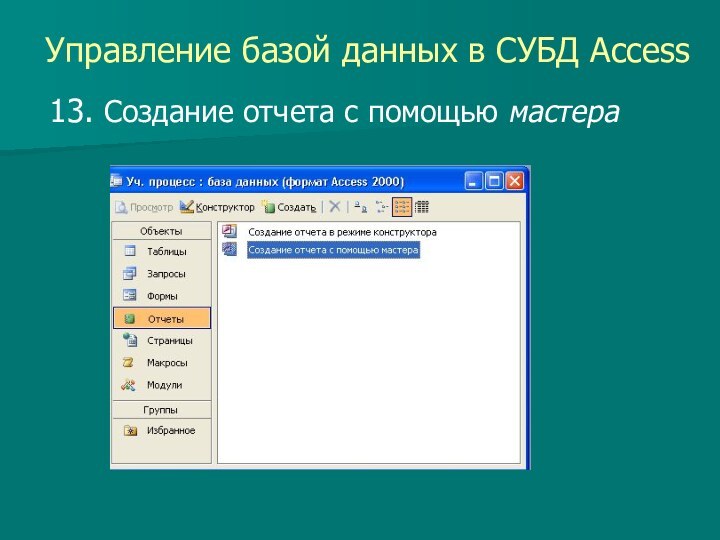




Слайд 3
Создание базы данных в СУБД Access
2. Режим Конструктора
позволяет задавать имена полей,
тип данных и определять его
свойства
Слайд 4
Создание базы данных в СУБД Access
3. Необходимо задать
ключевое поле
Ключевое поле – это поле, которое единственным образом
определяет каждую запись в таблице.Чтобы задать ключевое поле надо выделить поле и нажать по кнопке на панели инструментов или выполнить команду Правка, Ключевое поле.
Слайд 5
Создание базы данных в СУБД Access
4. После сохранения
таблицы её можно открыть либо в режиме Конструктора, либо
в режиме Таблицы (кнопка Открыть)
Слайд 6
Создание базы данных в СУБД Access
5. Режим Таблица
позволяет вводить, редактировать, просматривать и изменять структуру таблицы
Слайд 7
Создание базы данных в СУБД Access
6. Создание связей
между данными нескольких таблицами
Чтобы создать связи между
таблицами щелкаем по кнопке на панели инструментов или выполняем команду Сервис, Схема данных.
Слайд 9
Создание базы данных в СУБД Access
8. На панели
Создание форм выбрать в окне Таблицы и запросы исходную
таблицу, а в окне Доступные поля : – поля для формы
Слайд 10
Создание базы данных в СУБД Access
9. На панели
Создание форм с помощью переключателей выбрать способ размещения полей
на Форме (например, в один столбец) и стиль оформления.
Слайд 11
Создание базы данных в СУБД Access
В результате появится
окно формы в столбик и вид формы можно изменять
в режиме Конструктора
Слайд 13
Управление базой данных в СУБД Access
Запрос на выборку
11.
В окне запроса выбираем и добавляем таблицы и имена
полей, которые будут заданы условием.В строке Условие отбора: вводим условия для выбранных полей.